
【iPhone・Android・PC】LINEがインストールできない!端末別解説
Contents[OPEN]
【iPhone/Android】エラーでLINEがインストールできない時の対処法
通信環境に問題はなく、携帯の容量も十分なのにインストール中にエラーが出てしまう。
でも諦めないでください!もしかしたら携帯の端末自体に問題があるかもしれません。
その他の対処法について2つご紹介いたします。
しばらく時間を置く
携帯内でアプリやシステムを自動更新をしていたり、webページの読み込みをしている時にインストールをすると、処理が遅くなりインストールが正常にできないことがあります。
そんな時は処理が終わるまで「しばらく時間を置くこと」です。
時間帯によっても電波の速度は変わってくるため、電波の混みやすい通信速度が元々遅い場合は、お昼の12時頃や夜の20時以降は控えましょう。
端末を再起動する
携帯の電源を定期的に切っていますか?
長時間起動していると端末自体が熱くなってしまうことがあります。
故障の原因にもなりますが、エラーでインストールができない時は「端末を再起動」してみてください。
LTEとWi-Fiの再接続と似ていますが、この対処法でほとんどのエラーが解決できます。
再起動の仕方は、電源ボタンを長押し(または電源ボタンと音量調節ボタンの同時押し)すると、このように「スライドで電源オフ」と出てきます。
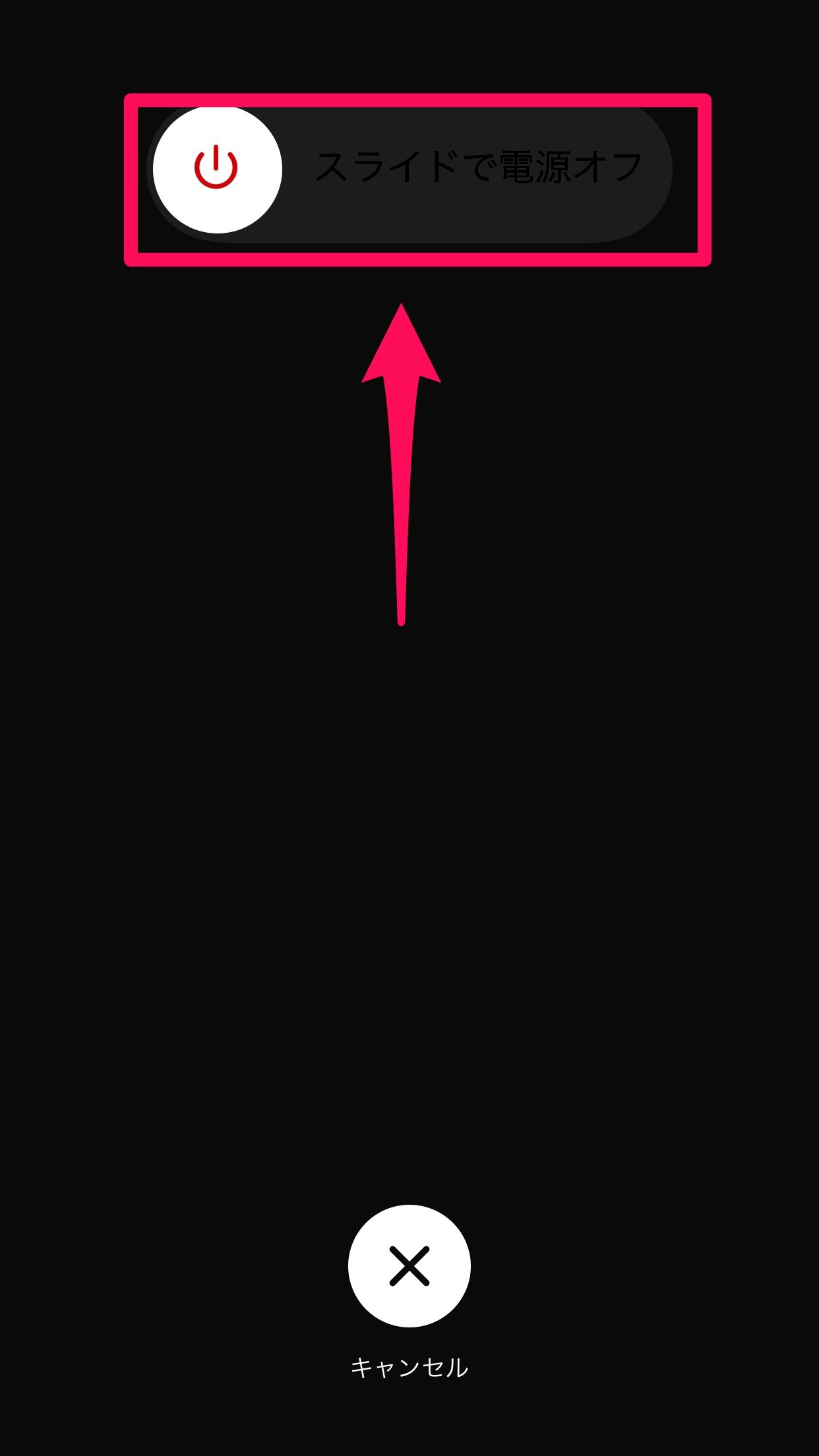
Androidも同じ手順で電源をオフにすることが可能です。
消えたら電源を再度ONにして完了です。
【PC】LINEがインストールできない原因
LINEはパソコンで利用することも可能です。
パソコンでLINEを使うメリットは、
- キーボードで文字を入力するため携帯よりも早く入力できる
- 複数の画面を開くことができるため複数のトーク画面を見ることができる
- パソコンから写真や動画などのデータを直接送信をすることができる
があります。
パソコンで仕事をされている場合は、LINEでやり取りしながら使用できるためとても便利です。
そんなパソコンでも利用できるLINEですが、インストール中にでるエラーが出た場合、iPhoneやAndroidとは対処が異なるので、1つずつ解決していきたいと思います。
通信環境に問題がある
iPhoneとAndroidの時と同様。
PCでインストールする場合も同じです。
パソコンを使用している時の場所によって、インストールがなかなか進まなかったり途中で止まってしまう場合もあるので、電波障害がない場所でインストールができているか確認しましょう。
【通信環境が悪い場所】
- 都内に住んでおり、電波を使用している人が集中している
- Wi-Fiルーターから離れていたり電波の届きにくい場所にいる
ブラウザが最新の状態ではない
ブラウザとは、「インターネットでwebベージを見るための閲覧ソフト」を意味します。
ブラウザの種類は様々あり、Google、Yahoo、Safariなどがあります。
アプリと同じようにブラウザもソフトになりますので、最新の状態になっているか確認する必要があります。